Excel根据类别自动分页打印,太实用了,职场必备!
我是【桃大喵学习记】,欢迎大家关注哟~,每天为你分享职场办公软件使用技巧干货!
今天跟大家分享的是在日常工作中使用率超高的Excel打印小技巧-根据类别自动分页打印,真是太实用了,职场必备,再忙也要看一看!
如下图所示,这是5月份不同部门员工工资信息,内容比较多,我们需要实现以下3个效果:
1、需要把每个部门的员工信息打印打到一页;
2、打印时汇总每个部门的总工资,并且打印出来;
3、每个页面都要带着表头信息。
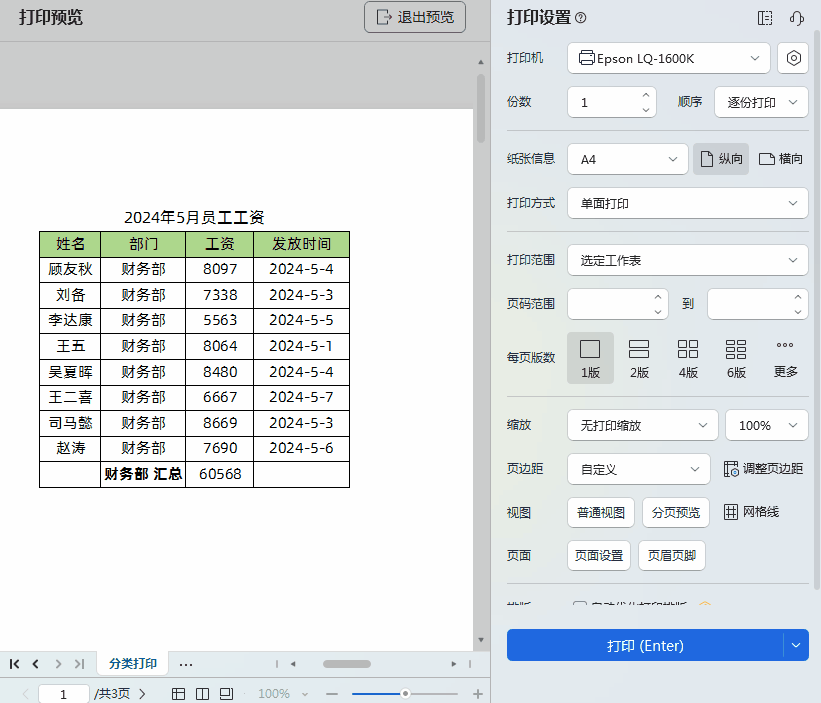
操作步骤:
第一步:根据部门进行排序
首先选择【部门】这列任意单元格数据→点击【开始】-【排序】,这样就可以把同一类别数据排列到一起。
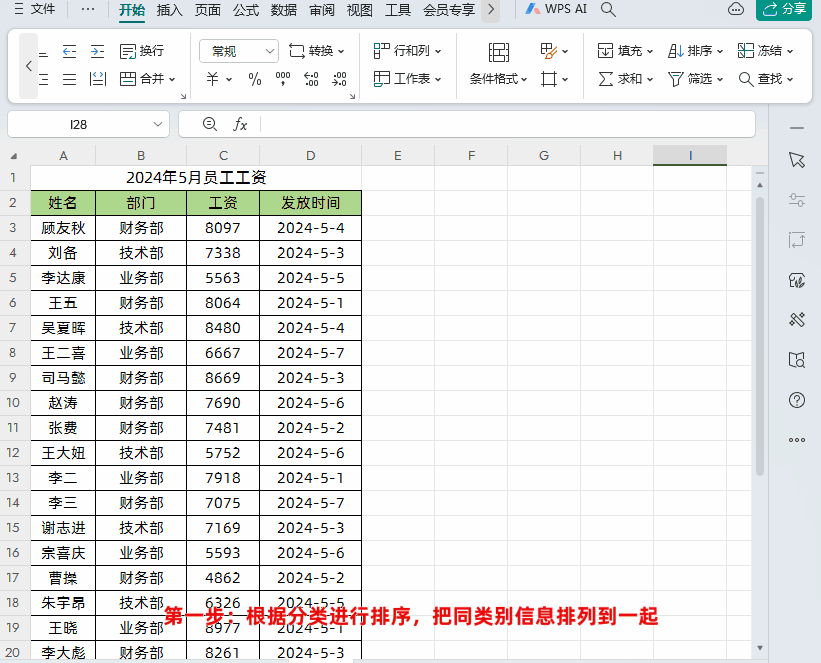
第二步:根据部门进行数据分类汇总
1、先选择表格标题这行数据,然后通过快捷键【Ctrl+Shift+↓】,这样就可以全选这个表格数据
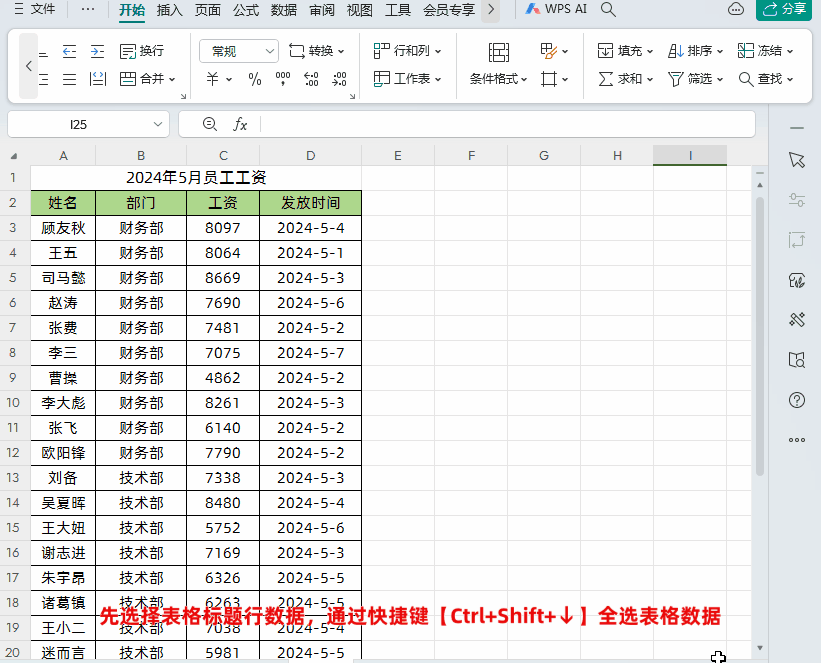
2、然后点击【数据】-【分类汇总】,在弹出的“分类汇总”窗口中,
【分类字段】选择【部门】
【汇总方式】选择【求和】
【选定汇总项】选择【工资】
并且勾选窗口下面的【替换当前分类汇总】、【每组数据分页】、【汇总结果显示在数据下方】这3个选项,最后点击确定即可
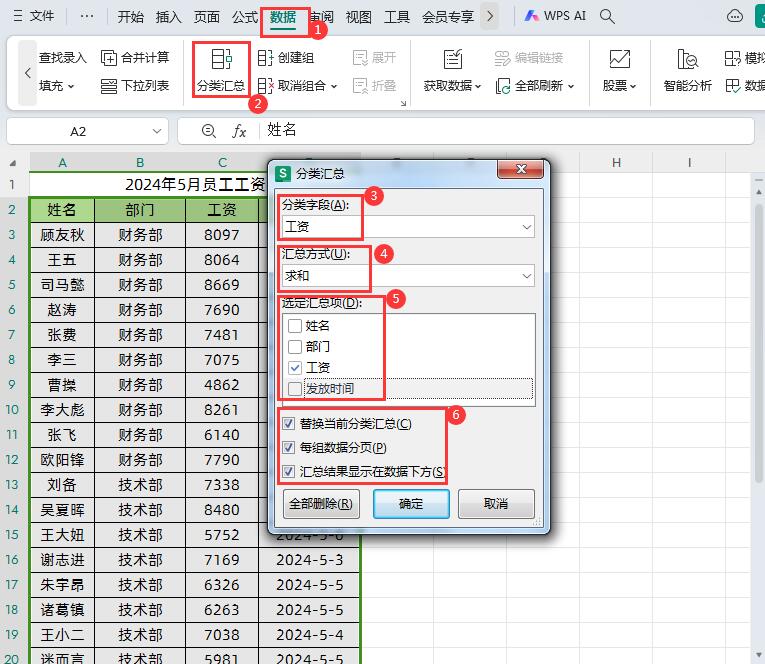
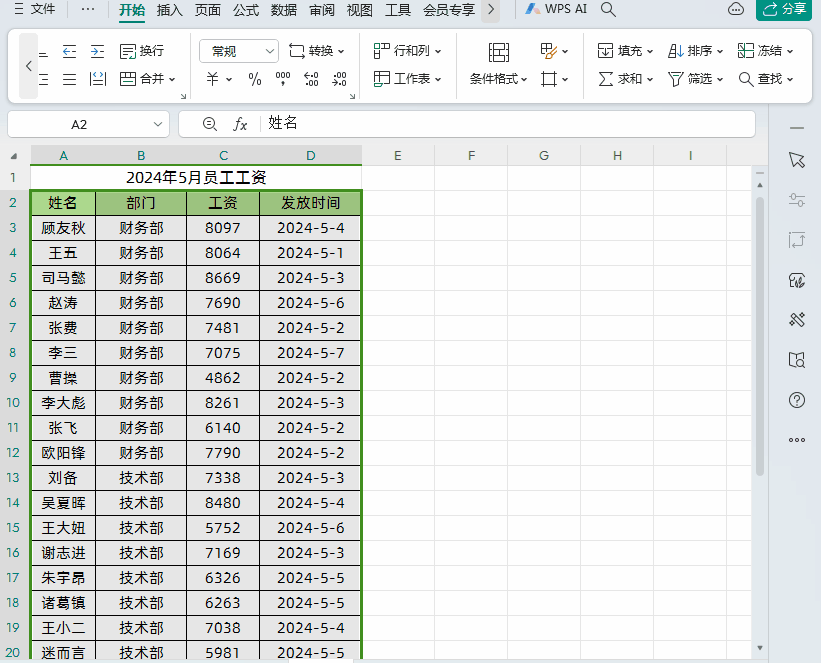
第三步、设置每页打印标题
点击【页面】-【打印标题】,在弹出的【页面设置】窗口中,【打印标题】-【顶端标题行】位置选择每页都要打印的标题行,最后点击【确定】即可
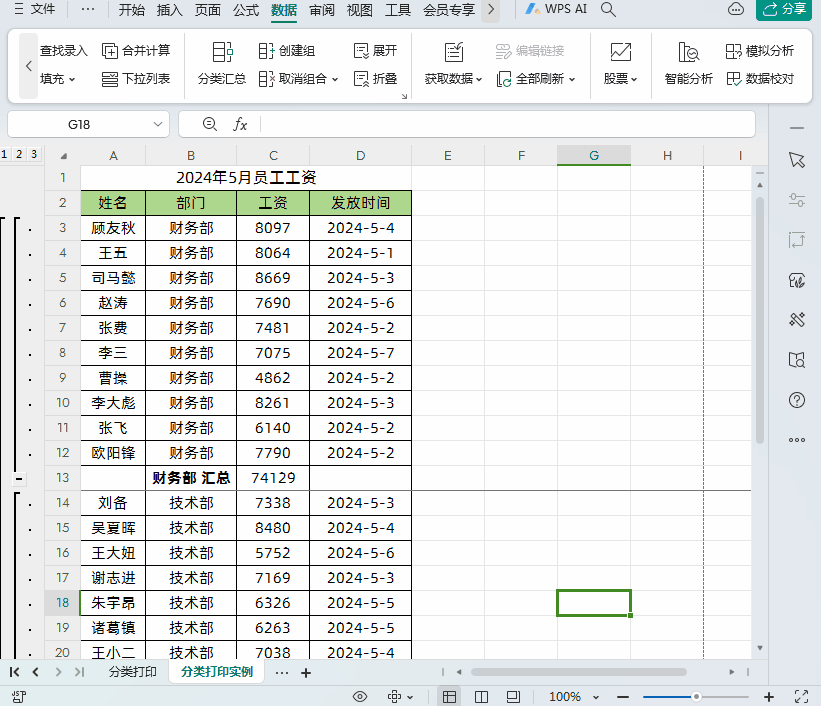
以上就是【桃大喵学习记】今天的干货分享~觉得内容对你有所帮助,别忘了动动手指点个赞哦~。大家有什么问题欢迎关注留言,期待与你的每一次互动,让我们共同成长!











